

|
几何画板是一个作图和实现动画的辅助教学软件,用户可以根据教学需要编制出相关的图像和动画过程。几何画板是适用于数学、平面几何、物理的矢量分析、作图,函数作图的动态几何工具。 最新版几何画板给我们提供了各种关系的坐标系,如直角坐标系、三角函数坐标系,可是怎样在同一个几何画板窗口下怎样建立两个坐标系呢?下面我们来看一下利用几何画板构建多坐标系的方法。 具体的操作步骤如下: 步骤一 建立坐标系,然后选择“绘图”——“隐藏网格”命令,将网格隐藏起来。 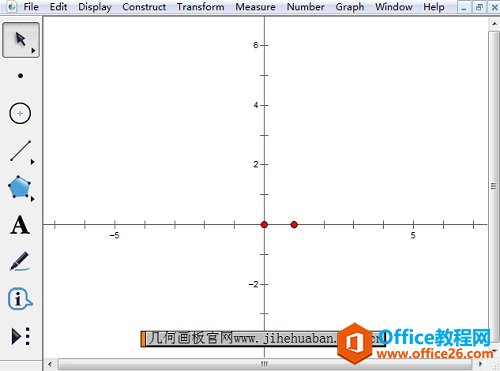 ? ?在几何画板中建立坐标系且隐藏网格示例 步骤二 选择“绘图”——“绘制点”命令,弹出“绘制点”对话框,选择“直角坐标系”单选框,然后输入坐标(2,3),按“绘图”按钮,即绘得点(2,3)。再输入坐标(3,1),按“绘图”按钮,即绘得点(3,1)。按“完成”按钮退出。 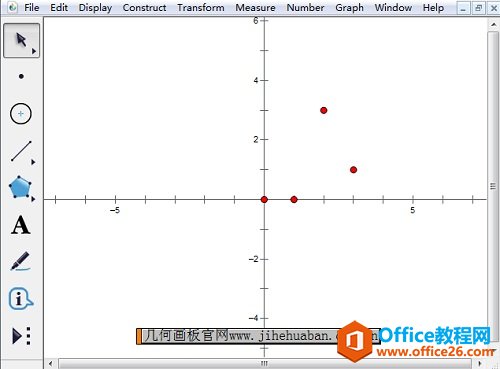 ? ?选择“绘图”——“绘制点”命令绘制两点示例 步骤三 选中点(2,3),然后选择“绘图”——“定义原点”命令,弹出对话框,询问是否构建新的坐标系,当然回答“是”。于是建立了一个新的坐标系(简称为新系,区别与旧系)。 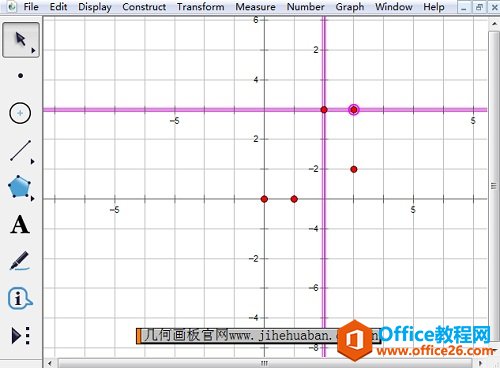 ? ?在几何画板中构建新的坐标系示例 步骤四 选中新系的x轴(y轴、原点或单位点),然后选择“绘图”——“标记坐标系”命令。 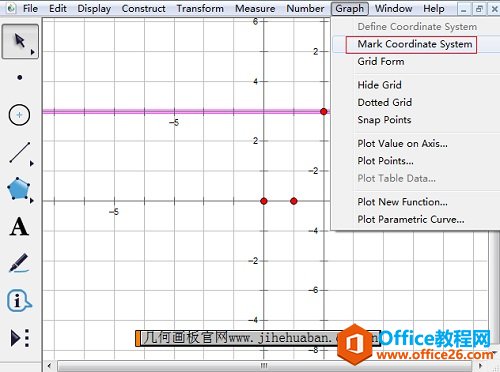 ? ?选中新系的x轴标记坐标系示例 步骤五 选中旧系中的点(3,1)然后选择“度量”——“坐标”命令,发现量得的坐标不是(3,1),而是(1,-2)。 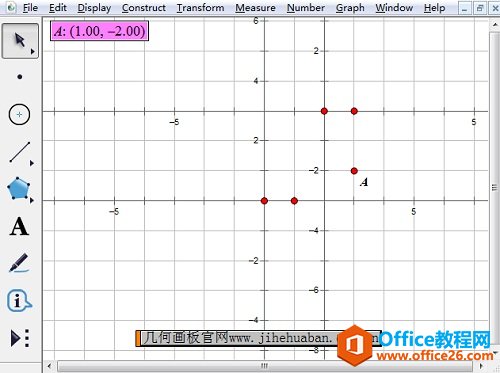 ? ?度量点(3,1)的坐标示例 以上给大家介绍了利用几何画板构建多坐标系的方法,主要运用了几何画板绘图菜单下的命令,大家按照教程多练习,即可掌握。 几何画板提供丰富而方便的创造功能使用户可以编写出自己需要的教学课件。 |
温馨提示:喜欢本站的话,请收藏一下本站!